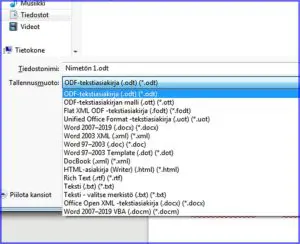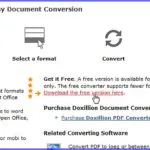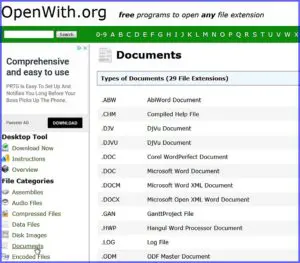Tekstitiedostojen Muodot
Miten avata tekstitiedostoja tai muuttaa niiden muotoa
Monet ovat saaneet sähköpostina tai muuten tekstitiedoston, joka ei avaudukaan vastaanottaneessa välineessä. Mitä silloin neuvoksi? Mitä tekstitiedostojen eri tyyppejä on ja miten niitä voi avata tai muuttaa toiseksi.
Tekstitiedostot syntyvät jossakin tekstinkäsittelyohjelmassa eli tekstieditorissa. Netissä niitä jaetaan ja välitetään eri tavoin eri paikkoihin. Tekstitiedostojen yleisimpiä muotoja eli formaatteja ei ole paljon. Suurin osa jaetuista tekstejä kuuluu johonkin seuraavista kahdeksasta eri tiedostomuodosta. Nämä ovat:
.doc ja .docx – Microsoft Word tiedosto
.odt – OpenOffice ja LibreOffice Writer tekstitiedosto
.pdf – PDF tiedosto
.rtf – Rich Text Format
.tex – A LaTeX tekstitiedosto
.txt – Plain text tiedosto
.wks ja .wps – Microsoft Works tiedosto
.wpd – WordPerfect tiedosto (taitto-ohjelma)
Edellä on myös merkitty, mihin ohjemaan ne kuuluvat eli mikä ne on tehnyt ja avaa.
Otsikkokuvana on osa tekstikäsittelyohjelmaa, johon on kopioitu .rtf muotoon tekstiä nettisivulta sekä .odt muotoisesta tekstistä. Klikkaa kuva kuten muutkin kuvat näkymään. Ulkonäöllisesti ei teksteistä voi päätellä, mitä muotoa ne ovat. .rtf muotoista tekstiä voidaan myös muotoilla varsin monipuolisesti. Kuvan tekstimallit ovat kuitenkin ilman erityistä muotoilua, vain fonttityyppi (Arial) ja koko (16 ja 14 p) on valittu.
Jotkin tekstimuodot erottaa hyvin jo niiden ulkonäöstä. Tällaisia ovat HTML kooditekstit sekä .txt muotoinen, josta kuva vieressä. .txt on yksinkertaisen näköistä eikä siinä ole mitään muotoiluja.
Kaikki tekstitiedostomuodot
Tekstitiedostoja on kuitenkin aika joukko muitakin kuin kahdeksan yleisintä. Tässä linkki tietoihin, joissa on lueteltu kaikki eli myös harvinaisemmatkin tekstitiedostojen muodot -> Fileinfo Text Files.
Testitiedoston avaa siis niitä tehnyt softa. Tämä ei ole kuitenkaan koko totuus. Päin vastoin asiasta on vallalla väärinkäsityksiä. Esim. Microsoftin maksullisen Wordin tiedostosta on arveltu, että sellaisen näyttää vain juuri Microsoftin Word. Ja että se on hankittava juuri tämän takia. On selvää, että Microsoftilla ei ole mitään innostusta kertoa, että samoja tiedostoja eli .doc ja .docx muotoisia avaa, tekee ja käsittelee mm. myös maksuttomat Open Documet tekstieditorit eli OpenOffice ja LibreOffice Writer.
Tästä kuvata näkyy, mihin tekstitiedostojen muotoihin LibreOffice Writer voi valinnan mukaan tallentaa käsitellyn tekstin.
Muutettaessa tekstitiedostoja tiedostotyypistä toiseen on hyvä muistaa, että tekstissä olevat muotoiluasetukset eivät silloin yleensä siirry. Muuntaminen tehdään mieluiten käyttäen asetusta Liitä määräten Muotoilematon teksti (Paste As Environment). Muotoilu tehdään sitten myöhemmin uudelleen, jos se on siirtokohteessa mahdollista. Samoin kopioidaan tekstiä muotoilemattomaksi jostakin nettisivulta tekstikäsittelyohjelmaan.
Muutenkaan ei tekstitiedostojen kohdalla olla yhden ohjelmakokonaisuuden varassa. Tekstieditorien muuntamisen lisäksi niitä voidaan muuttaa eli convertoida muodosta toiseen. Sen tekevät ohjelmat, joihin kuuluu myös maksuttomia muuntosoftia. Tällaisia ovat:

Doxillion Document Converter Software
Sen saa maksutta ei kaupalliseen käyttöön. Vieressä on kuva osasta lataussivua, klikkaa se näkyväksi. Siihen on selventävästi merkitty, mistä kohdasta saa ladattua ohjelman maksuttoman version.
Tässä toinen maksuton:
Soft4Boost Document Converter
Voi joutua tekemisiin oudon tiedoston kanssa, josta ei tiedä onko se tekstitiedosto lainkaan. Eli mikä se on ja millä sen voisi avata. Silloin tule avuksi tämä maksuton nettipalvelu:
Mitä fontteja koneessani on
Tietokoneen uumenissa on yleensä kymmeniä, jopa satoja erilaisia kirjasintyyppejä, fontteja. Jos aikoo niitä teksteihin käyttää, niin pitäisi tietää, miltä ne näyttävät. Täällä on tarkempi kuvaus, miten fontit saa jopa tulostettua tiedostoksi tai printattua paperille: -> Mitä fontteja koneesa on ja miltä ne näytttävät.
Linkit sisältyvät artikkeliin
Näistä on myös hyvä tietää
Tekstinkäsittelyohjelmat valintaopas
Maksuttomat avoimen koodin toimisto-ohjelmat kotikäytössä
Kun printteri ei tulosta – opas tulostuksen ongelmien ratkaisuun
Oletusohjelma avautuu ensiksi – mitä ne ovat
Tagit: Nettitietoa, Tekstitiedostojen muodot, Tiedostot